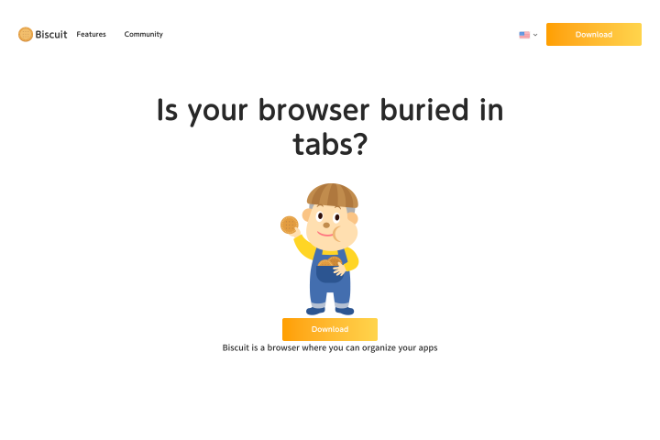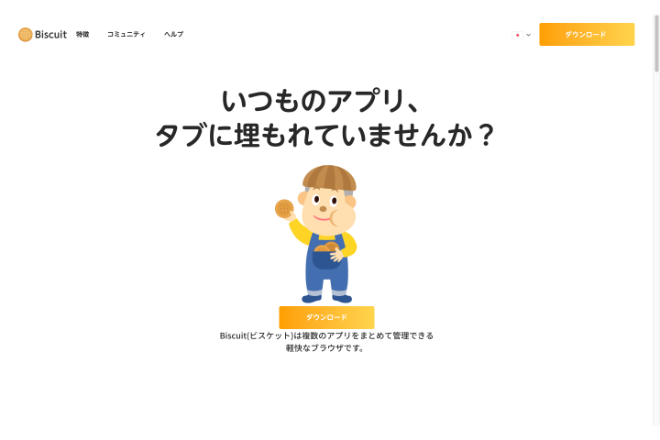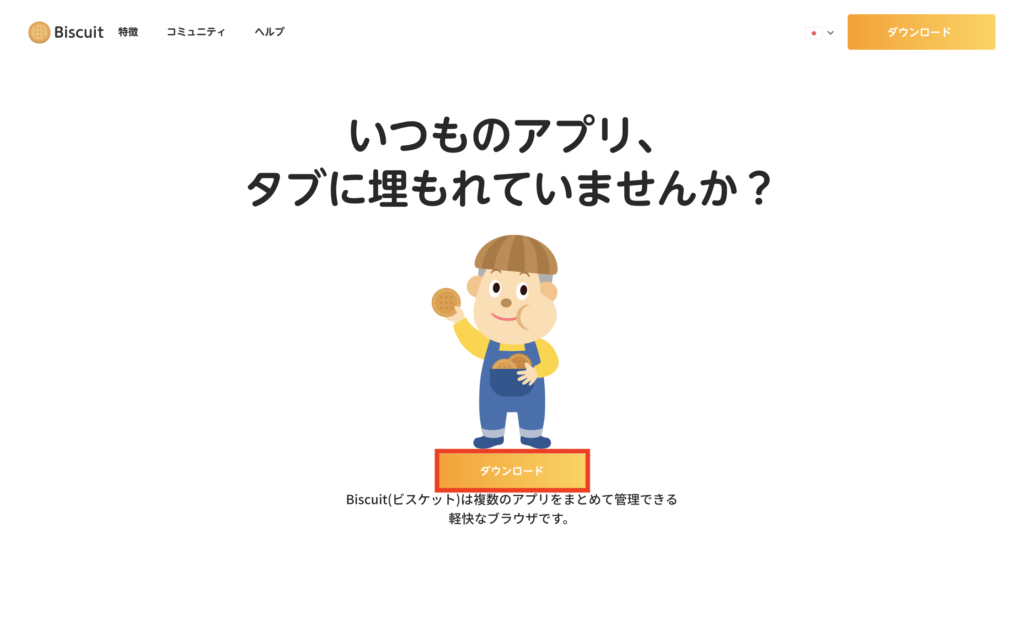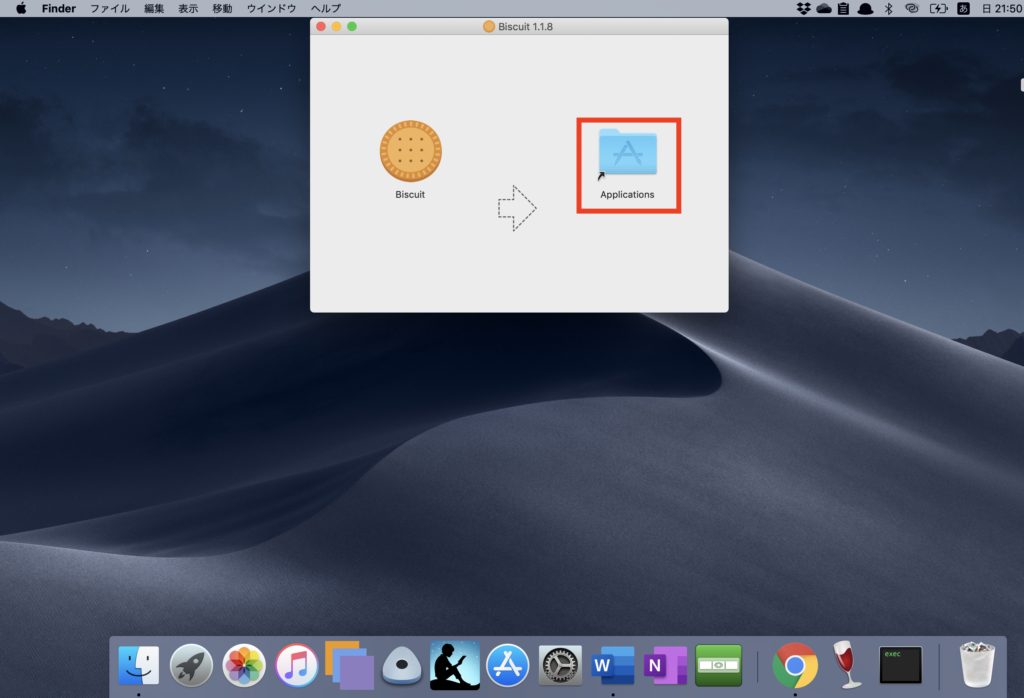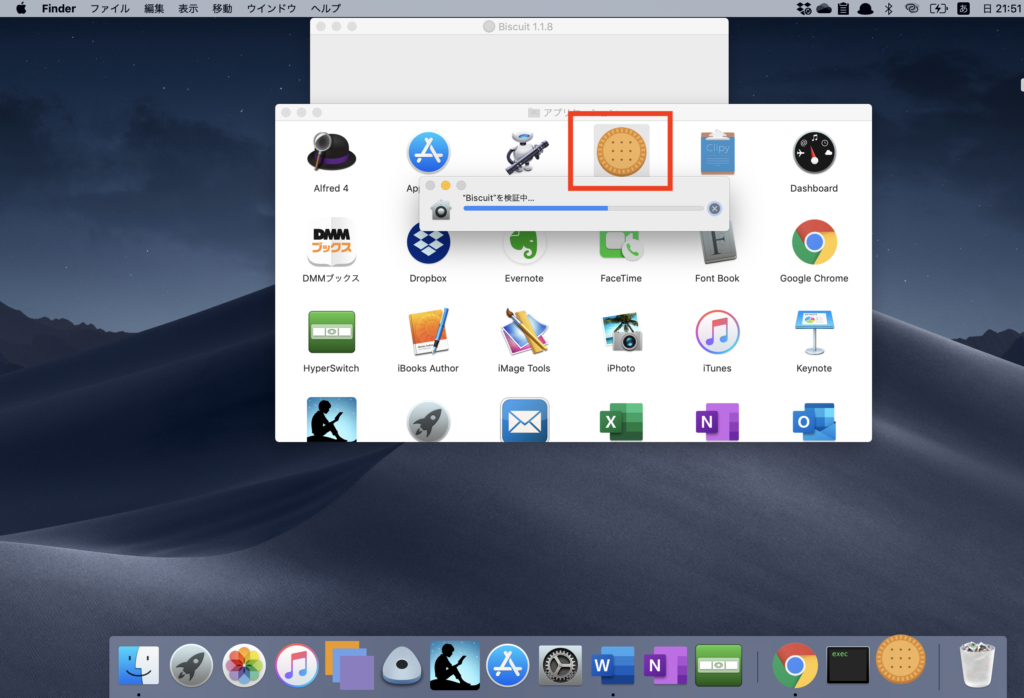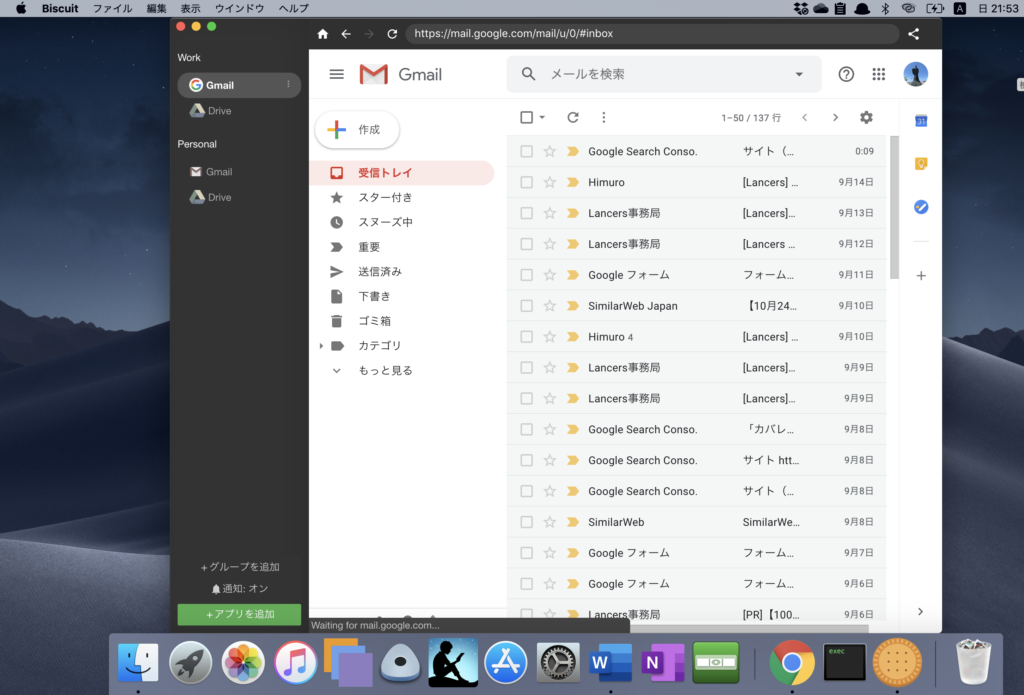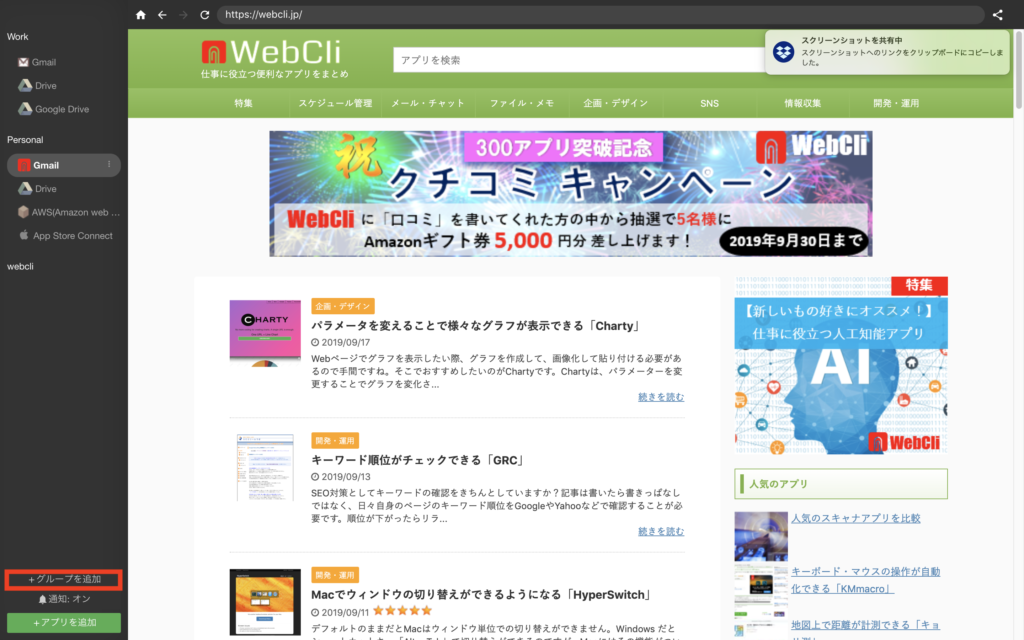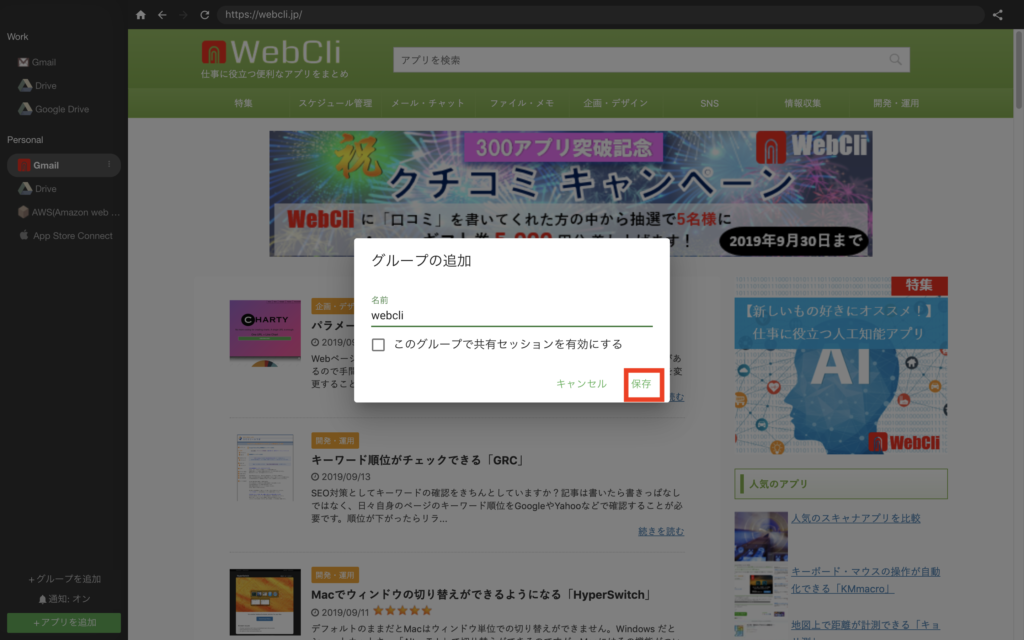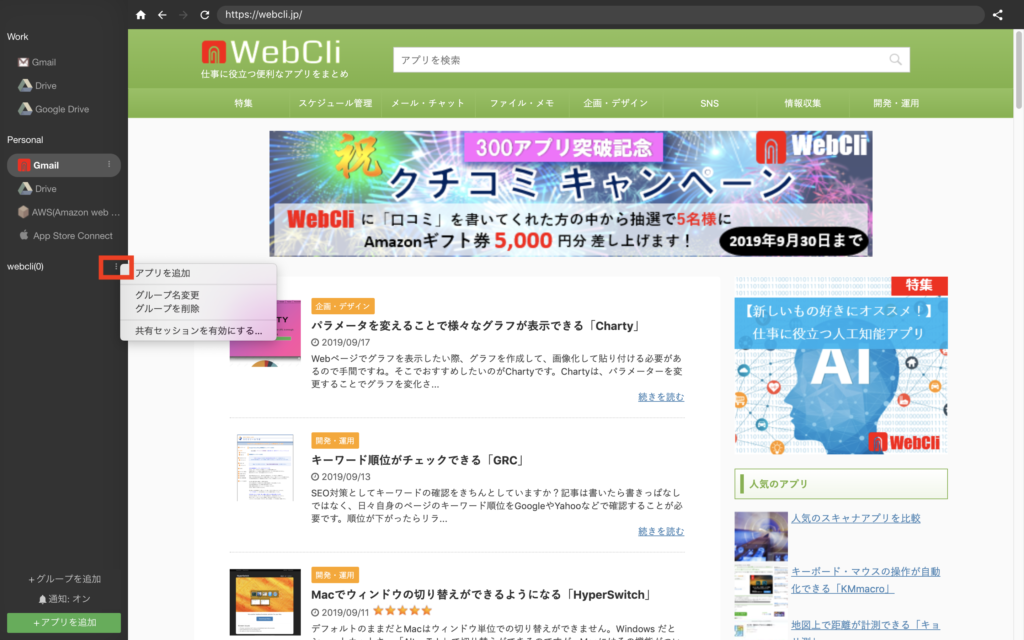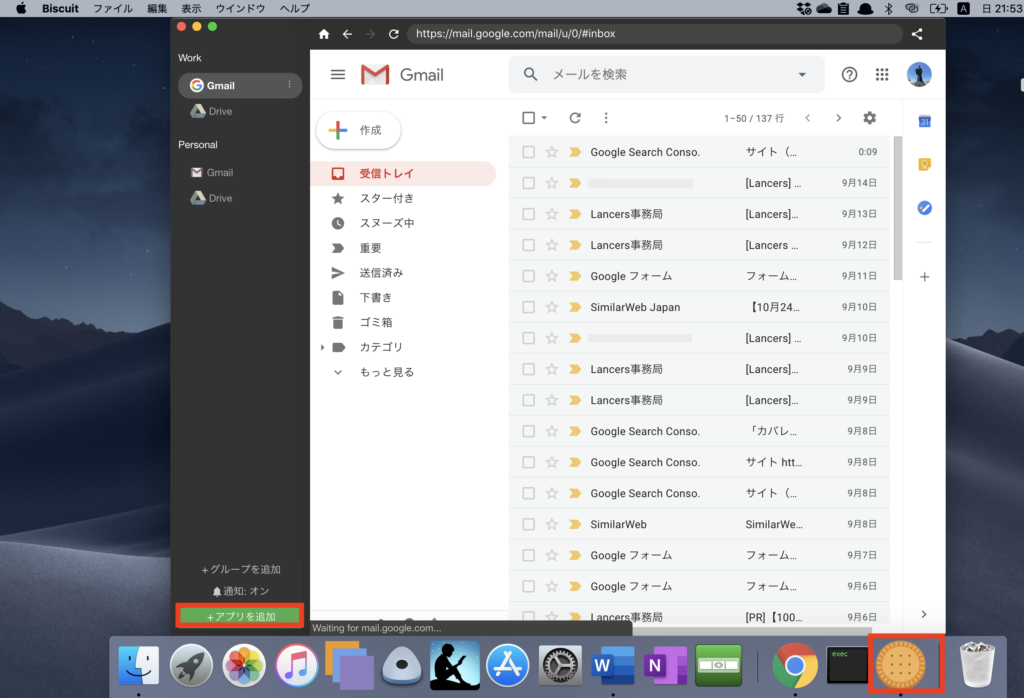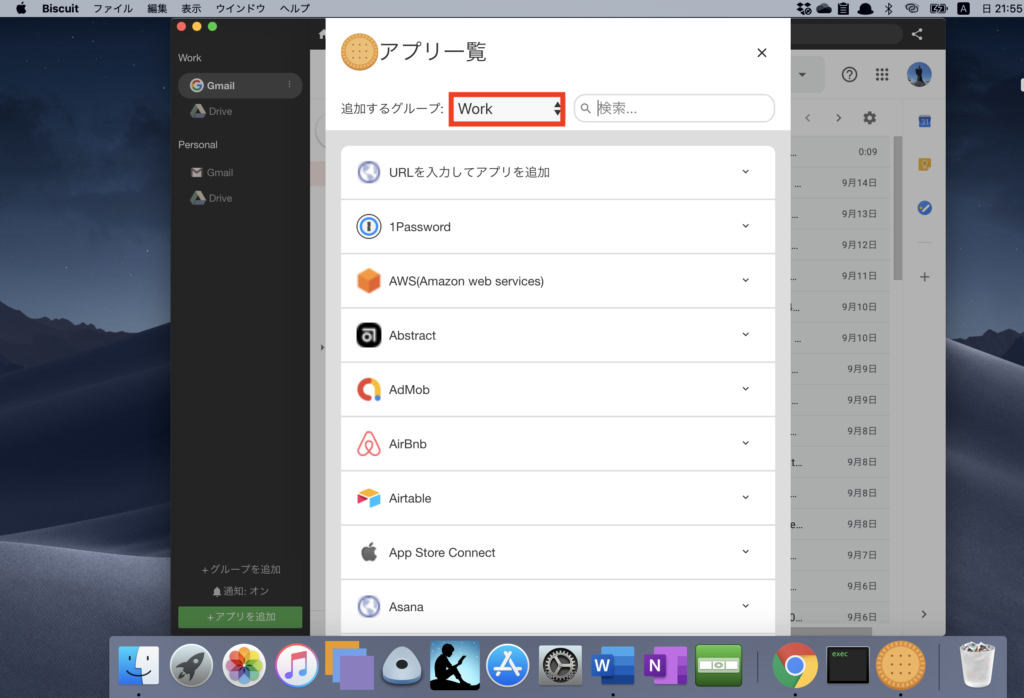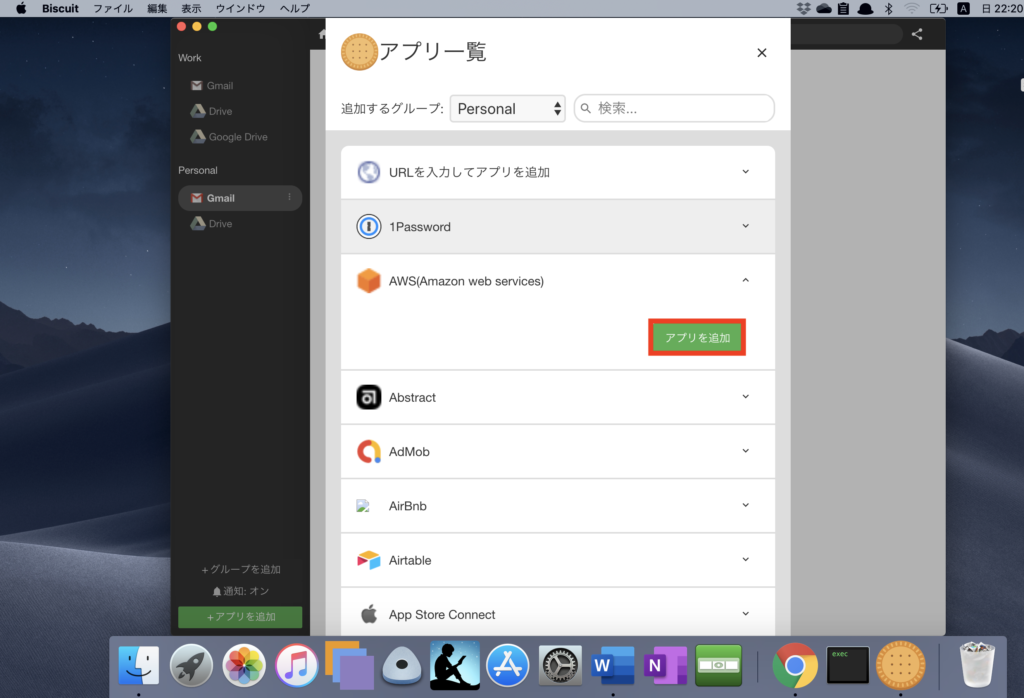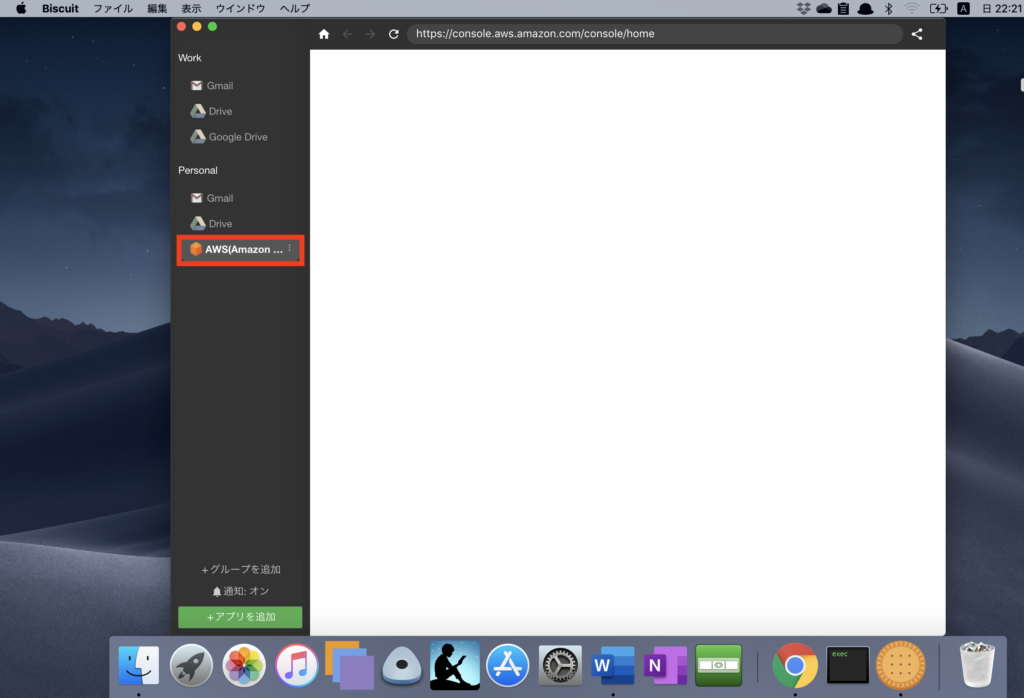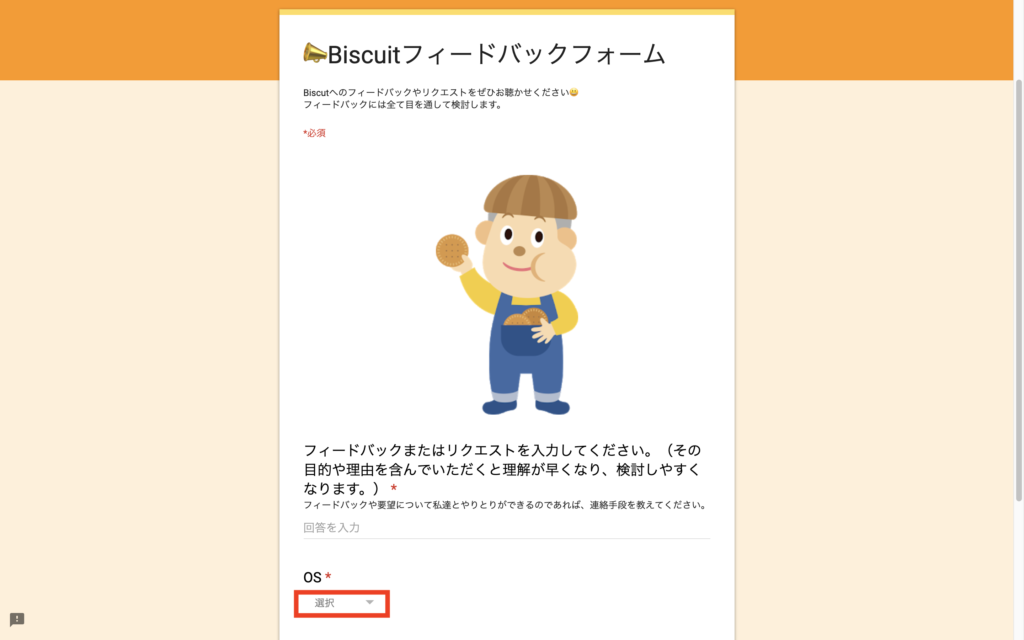ネットで閲覧するときにどのようなブラウザを使われていますか?「Google chrome」「InternetExplore」「Safari」様々だと思います。ただ、そのときにアプリを並列してブラウザ内で見れたらいいと思いませんか?今回ご紹介するのはブラウザ内でアプリに一括でアクセスできる「Biscuit」というツールです。
Biscuitの使い方
インストールする
まず、ホームページにいきす。そこで、「ダウンロード」をクリックしましょう。なお、他言語にも対応しているので日本語以外を利用される方は右上の言語変換をクリックしましょう。
次に、自分のOSに沿ったファイルのダウンロードページに飛ぶので「ダウンロード」をクリックしましょう。
次に、ダウンロードが完了すると「application」に入れるように指示があるのでそのままBiscuitをApplicationsにいれましょう。
アプリケーションの中でBiscuitをクリックしましょう。ソフトが展開していきます。
Biscuitを開くとGmailの画面が出てきてます。これで、インストール完了です。
グループを作成する
次にグループを作成します。「+グループを作成する」をクリックしましょう。
次にグループ名を設定して「保存」をクリックします。
次にグループ名の右側をクリックするとアプリの追加など様々な編集ができます。
アプリを追加する
まず、左下にある「+アプリを追加する」をクリックしましょう。
次に、どのグループに入れるか選択します。
そこで、自分の必要なアプリを選択して「アプリを追加」をクリックします。今回はAWSを選んでみました。
AWSのタブが出ました。以降これからAWSを使用することができます。
また、希望するアプリがない場合カスタムアプリで追加するか「リクエスト」という手段があります。リクエストをクリックします。
Biscuitフィードバックフォームに飛びますので、ここで自身のOSを述べた上でリクエストしましょう。以上、Biscuitの利用法の説明でした。
Biscuitの価格
完全に無料で使用することができます。全くお金がかからず色々なアプリを一括で利用できるのでかなりおすすめです!
Biscuitのサイト情報
運営会社: Biscuit Project.
Biscuitの評判
レビューを書く | |
グループの追加がしやすく便利です。たくさんグループを作りすぎると、かえってわかりづらくなるのでシンプルに仕事用のアプリと趣味のアプリと分けて登録しているのですが、一括で管理できるおかげで切り替えもスムーズに行えるようになりました。
主要3つのブラウザでECサイトの運営を行っていますが、Biscuitを利用すると一括で管理できる点が大変良いです。無料で使用できるのも大変役に立ちます。
良く使うアプリをプラウザ内でサクッと見つけやすくなりました。一括管理できるのがとても便利です。これで無料というのですから使わなきゃ損です。
個人的に「Google chrome」と「InternetExplore」を使い分けているのですが、断片的ではなく、総括的にアプリを並行して使えるのは、作業のスピードも上がって、使い勝手が良いです。